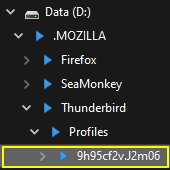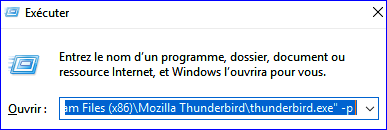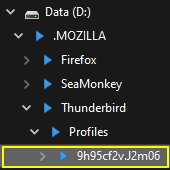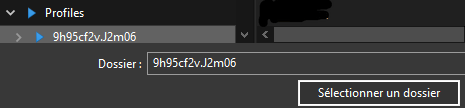FAQ de Thunderbird - (Importer/Déplacer le profil)
FAQ de Thunderbird - (Importer/Déplacer le profil)

Dernières mise à jour: 11.10.22
Importer des profils de TB/Seamonkey... via le menu "Outils"
Depuis TB102 une nouvelle option permet d'importer facilement des profils.
|
Deux possiblités pour importer un autre profil de TB
1.C'est la première installation de Thunderbird ?
Cliquez ici
pour afficher ou cacher la suite...
Les mots de passes ne seront pas importés!
|
Cliquez sur l'onglet Accueil
Capture 1.2
 Puis cliquez sur Importer
Capture 1.3
Puis cliquez sur Importer
Capture 1.3
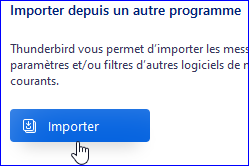 Choisissez Importer depuis une autre installation de Thunderbird.
Clic sur Continuer
Capture 1.4
Choisissez Importer depuis une autre installation de Thunderbird.
Clic sur Continuer
Capture 1.4
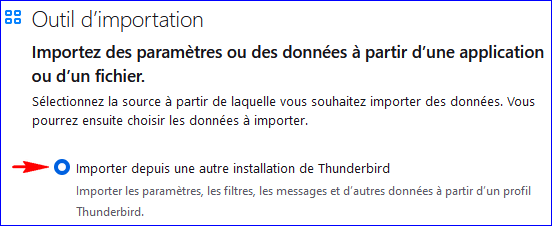 Puis cliquez sur Choisir un dossier de profil. Clic sur Continuer
Capture 1.5
Puis cliquez sur Choisir un dossier de profil. Clic sur Continuer
Capture 1.5
 Choisissez le profil que vous voulez importer (9h95cf2v.J2m06 dans cet exemple).
Choisissez le profil que vous voulez importer (9h95cf2v.J2m06 dans cet exemple).
Clic sur Sélectionner un dossier
Capture 1.6
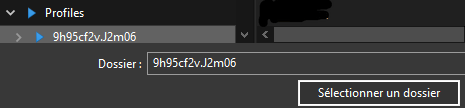 Une fenêtre s'ouvre, si vous êtes ok cliquez sur Continuer (sinon clic sur Retour)
Capture 1.7
Une fenêtre s'ouvre, si vous êtes ok cliquez sur Continuer (sinon clic sur Retour)
Capture 1.7
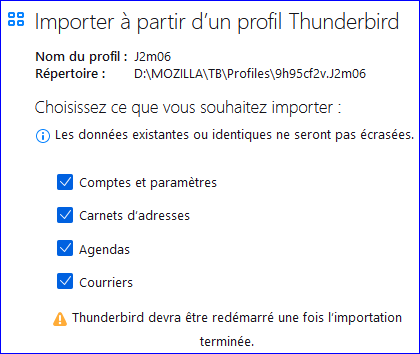 A la fenêtre suivante, cliquez sur Lancer l'importation
Capture 1.8
A la fenêtre suivante, cliquez sur Lancer l'importation
Capture 1.8
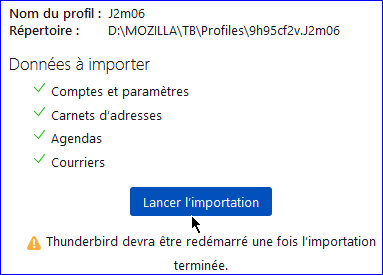 Vous aurez cette fenêtre si tout se passe bien. Cliquez sur Terminer
Capture 1.9
Vous aurez cette fenêtre si tout se passe bien. Cliquez sur Terminer
Capture 1.9
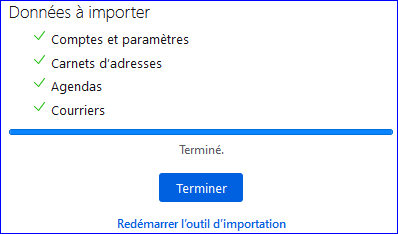 Saisissez le mot de passe
Saisissez le mot de passe
Capture 1.10
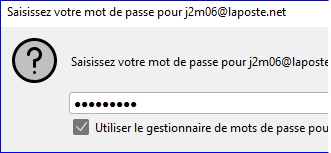
Résultat - Tous les carnets et listes seront aussi importés
Capture 1.11
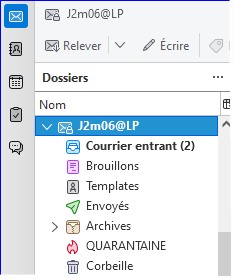 Fin de la procédure : Première installation de Thunderbird.
Fin de la procédure : Première installation de Thunderbird.

Les mots de passes et les carnets supplémentaires ne seront pas importés!
|
Allez dans » Outils » Importer...
Capture 1
 Choisissez Importer depuis une autre installation de Thunderbird
Capture 2
Choisissez Importer depuis une autre installation de Thunderbird
Capture 2
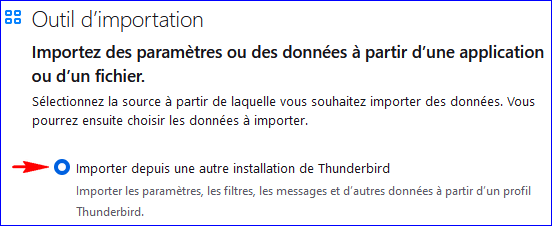 Choisissez le profil que vous voulez importer. Clic sur Continuer
Capture 3
Choisissez le profil que vous voulez importer. Clic sur Continuer
Capture 3
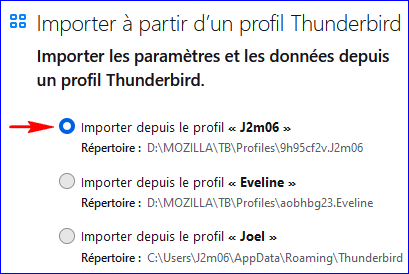 Une fenêtre s'ouvre, si vous êtes ok cliquez sur Continuer
Capture 4
Une fenêtre s'ouvre, si vous êtes ok cliquez sur Continuer
Capture 4
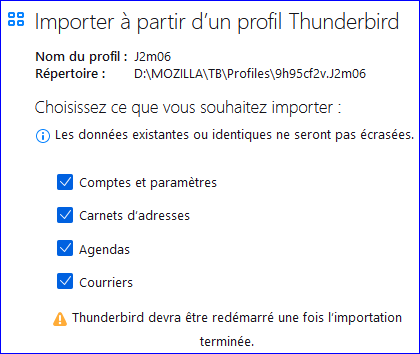 A la fenêtre suivante, cliquez sur Lancer l'importation
Capture 5
A la fenêtre suivante, cliquez sur Lancer l'importation
Capture 5
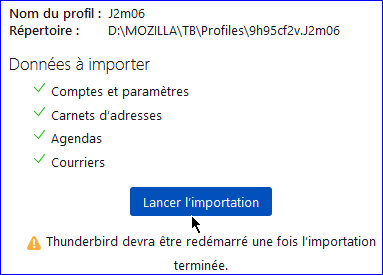 Vous aurez cette fenêtre si tout se passe bien. Cliquez sur Terminer
Capture 6
Vous aurez cette fenêtre si tout se passe bien. Cliquez sur Terminer
Capture 6
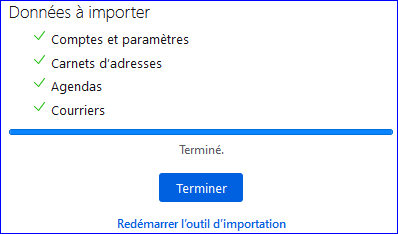 Résultat. Clic sur un compte, TB demande les mots de passe de messagerie et les messages sont téléchargés
Capture 7
Résultat. Clic sur un compte, TB demande les mots de passe de messagerie et les messages sont téléchargés
Capture 7
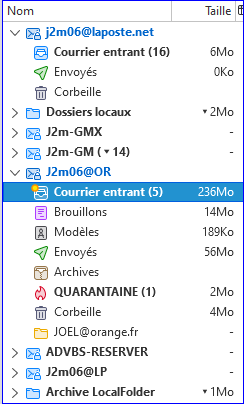 Par contre 2 carnets sur 10 ont été importés (adresses personnelles et adresses collectées) !
Capture 8
Par contre 2 carnets sur 10 ont été importés (adresses personnelles et adresses collectées) !
Capture 8
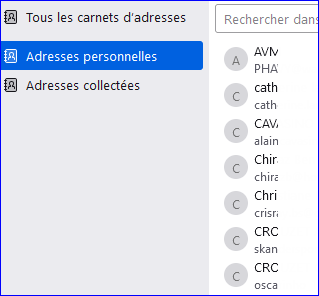 J'ai du importer les autres UN par UN. Voir » ici «
J'ai du importer les autres UN par UN. Voir » ici «
Déplacer le dossier Thunderbird qui
contient le "profil" sur un autre PC
ou comment sauvegarder et récupérer le "profil".
Petit rappel : le dossier Thunderbird (caché) est celui qui contient le(s) "profil(s)".
Le profil (9h95cf2v.J2m06 dans cet exemple) est dans le dossier caché
AppData\Roaming sous Windows et dans .thunderbird sous Linux.

|
Pourquoi copier le dossier
Thunderbird et pas uniquement le "profil" ?
R : Parce-que celui-ci contient le fichier
profiles.ini que Thunderbird lit pour savoir
ou est le "profil".
Donc pas besoin d'utiliser
le gestionnaire de profils de Thunderbird.
A savoir : Le principe est le même quelque soit le système (Windows/Mac ou Linux).
- Copiez le dossier Thunderbird
sur un support USB soit manuellement, soit automatiquement.
- Copiez ce dossier Thunderbird du support externe
à l'emplacement voulu soit manuellement, soit automatiquement.
03.02.17-Dernières mise à jour : 03.02.17
Déplacer son profil à un autre endroit (disque/partition ou autre PC)
et Récupérer ce profil déplacé
Petit rappel : le dossier Thunderbird (caché) est celui qui contient le(s) "profil(s)".
Le profil (9h95cf2v.J2m06 dans cet exemple) est dans le dossier caché
AppData\Roaming sous Windows et dans .thunderbird sous Linux.

|
Déplacer le "profil" de Thunderbird (de Firefox ou SeaMonkey)
 Précaution d'usage ►
Faire une sauvegarde du profil » clic ici «
Précaution d'usage ►
Faire une sauvegarde du profil » clic ici «.
- Si ce n'est pas déja fait il faut rendre visible les
dossiers cachés (clic ici pour en savoir plus...).
- Localisez votre profil (clic
ici pour en savoir plus...)
- Clic droit sur le "profil" » Couper , puis Coller
à l'emplacement voulu (Disque D dans cet exemple)
Capture 1 - sur le disque D (ou j'ai créé deux dossiers-Thunderbird et Profiles)
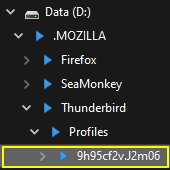
Si vous voulez le déplacer sur un autre PC, il faudra copier
ce profil sur un support externe
(Disque/clef USB par exemple).
Récupérer le "profil" de Thunderbird (de Firefox ou SeaMonkey) via le gestionnaire
- * Démarrez le gestionnaire de
profils (plusieurs méthodes ici) de TB
(par exemple avec le raccourci clavier : touches Windows + R)
et copiez ceci dans la fenêtre: "C:\Program Files (x86)\Mozilla Thunderbird\thunderbird.exe" -p
(un espace entre .exe et -p)
Capture 1 (Windows 7 et Windows 10)
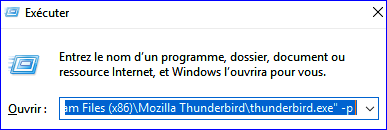
- *Cliquez sur Créez un profil...
Capture 2

- *puis Suivant,
donnez un nom, par exemple:NPJ2m.
- * et cliquez sur: Choisir un dossier.
Capture 3

- *puis "pointez" sur le profil que vous voulez importer (9h95cf2v.J2m06 dans cet exemple) (capture 4).
Capture 4
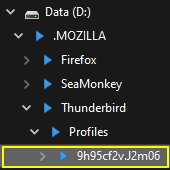
- *puis cliquez sur Sélectionnez un dossier
Capture 5
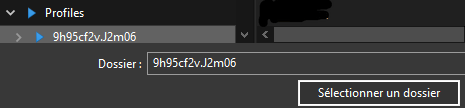
- et enfin cliquez sur Terminer.
Capture 6

- *Démarrez Thunderbird sur le nouveau le profil
NPJ2m
Capture 6

- ET en principe TB s'ouvre avec tous les messages, carnets, mots de passe etc...
19.10.15-Dernières mise à jour : 19.10.15
1. Déplacer/Sauvegarder le dossier Thunderbird
sur un autre PC.
2. Récupérer un profil sauvegardé
Petit rappel : le dossier Thunderbird (caché) est celui qui contient le(s) "profil(s)".
Le profil (9h95cf2v.J2m06 dans cet exemple) est dans le dossier caché
AppData\Roaming sous Windows (et dans .thunderbird sous Linux).

|
Exemple: je veux sauvegarder mon "profil"
9h95cf2v.J2m06.
C'est exactement la même méthode que pour
déplacer son profil d'un endroit
à un autre.
Sauf qu'ici on va copier le dossier
Thunderbird sur une clef USB (ou un disque USB).
Pourquoi copier le dossier
Thunderbird et pas uniquement le "profil" ?
R : Parce-que celui-ci contient le fichier
profiles.ini que Thunderbird
lit pour savoir ou est le "profil".
Dans ce cas il n'y aura pas besoin d'utiliser
le gestionnaire de profil
pour restaurer la sauvegarde.
Mais vous pouvez copier QUE le "profil" (
9h95cf2v.J2m06), dans ce cas il faudra utiliser le gestionnaire
de profil pour le faire reconnaître par Thunderbird.
- Avec le programme Fab's Autobackup par exemple
- Téléchargez Fab's Autobackup (V7 payante ou V2
gratuite) et installez le.
La version 2 convient si vous ne déplacez que le(s) "profil(s)" (TB ou Firefox).
- Ensuite lancez le programme et cochez la case : Les profils de Mozilla Thunderbird.
- Cliquez sur Parcourir pour indiquez ou seront sauvegardées les données.
Vous pouvez indiquez un disque externe (ou clef) USB.
- Démarrez en cliquant sur Sauvegarder.
Capture 1 - Fab's Autobackup 2
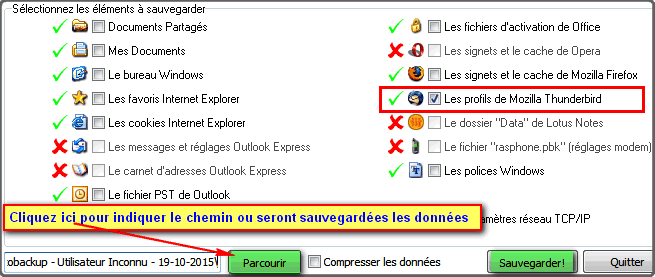
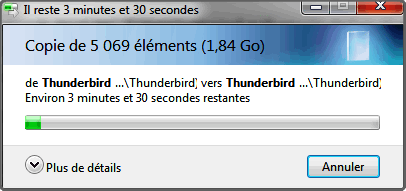
Résultat de la sauvegarde
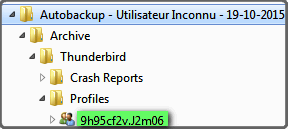
Voir » ici « mes tests avec d'autres programmes(FreeFylesSync...)
1.b LA SAUVEGARDE (manuelle par copier-coller)
Cliquez ici pour afficher ou cacher la suite...
 2. LA RESTAURATION - Automatique(2.a) ou
manuelle (2.b et 3). Plusieurs cas peuvent se produire
2. LA RESTAURATION - Automatique(2.a) ou
manuelle (2.b et 3). Plusieurs cas peuvent se produire

 26.04.13-Dernières mise à jour : 10.12.17
Déplacer le dossier Thunderbird de Windows vers Magéia (Linux)
26.04.13-Dernières mise à jour : 10.12.17
Déplacer le dossier Thunderbird de Windows vers Magéia (Linux)
Petit rappel : le dossier Thunderbird (caché) est celui qui contient le(s) "profil(s)".
Le profil (9h95cf2v.J2m06 dans cet exemple) est dans le dossier caché
AppData\Roaming sous Windows et dans .thunderbird sous Linux.

|
Exemple: je veux déplacer mon "profil" (
9h95cf2v.J2m06) de Windows vers Linux
C'est exactement la même méthode que pour
déplacer son profil d'un endroit à un autre.
Sauf qu'ici il faut copier le dossier
Thunderbird sur une clef USB (ou un disque USB).
Pourquoi copier le dossier
Thunderbird et pas uniquement le "profil" ?
R : Parce-que celui-ci contient le fichier
profiles.ini que Thunderbird lit pour
savoir ou est le "profil".
Donc pas besoin d'utiliser
le gestionnaire de profils de Thunderbird.
- Copiez le dossier Thunderbird
sur un support USB soit manuellement, soit automatiquement.
- Copiez le contenu du dossier Thunderbird dans le
le dossier .thunderbird de linux.
Plusieurs cas peuvent se produire :
Restaurer son ancien "profil" via le gestionnaire de profil.
C'est exactement la même
méthode que pour déplacer son profil d'un endroit à un autre.
Le plus simple c'est de copier (
au bon endroit!) le
dossier
Thunderbird AVANT d'installer Thunderbird.
Pourquoi copier le dossier
Thunderbird et pas uniquement le "profil" ?
R : Parce-que celui-ci contient le fichier
profiles.ini que Thunderbird lit
pour savoir ou est le "profil".
Donc pas besoin d'utiliser
le gestionnaire de profils de Thunderbird.
Le profil sera
reconnu automatiquement.
On suppose que vous avez le dossier Thunderbird à disposition sur un disque ou une clef.
Si ce n'est pas le cas alors voir » ici «
- Sur le Pc qui va recevoir le dossier Thunderbird il faudra
afficher les dossiers cachés.
- Allez sur le support (disque/clef)
- Sélectionnez le dossier Thunderbird, puis
-►Clic droit » Copier
- Sur le PC receveur allez dans: -►C »
Utilisateurs » {Nom_de_ta_Session} » AppData » Roaming
- Puis -►Clic droit sur le
dossier Roaming » Coller
cas ou Thunderbird
n'est pas encore été démarré sur le nouveau PC.
- -►Installez et démarrez Thunderbird.
- et normalement TB démarre sur le profil.
cas ou Thunderbird a déjà été
démarré sur le nouveau PC.
-
Démarrer le gestionnaire de profil de Thunderbird.
- Créez un nouveau profil.
- Démarrez sur ce nouveau profil et
"pointer" sur le profil copié.
Voir les captures écran ici
cas ou Thunderbird a déjà été
démarré sur le nouveau PC.
- Autre solution: modifiez le chemin du "profil" dans le fichier profiles.ini
- Remplacez dans la ligne Path le nom du
"profil" par le nom de celui que vous venez de copier
(voir ces 3 captures ci dessous).



Malgré toutes ces informations,
je n'ai pas trouvé de réponse ou puis-je
poser ma question ?
R-
►sur le
forum de Geckozone 
Des bénévoles vous aideront (et un petit bonjour en début de message sera le bienvenu

), mais avant faites une recherche sur
le forum au cas ou votre question aurait déjà été posée(et peut-être solutionnée!)